原因、解决方案与预防措施
在数字化时代,移动硬盘作为数据存储和传输的重要工具被广泛使用,有时会遇到移动硬盘无法读取的情况,这不仅令人焦虑,还可能导致重要数据的丢失,本文将深入探讨移动硬盘已识别但无法读取的常见原因、解决方案以及如何进行预防。
一、常见原因分析
移动硬盘无法读取的原因多种多样,通常可以归纳为硬件故障和软件问题两大类。
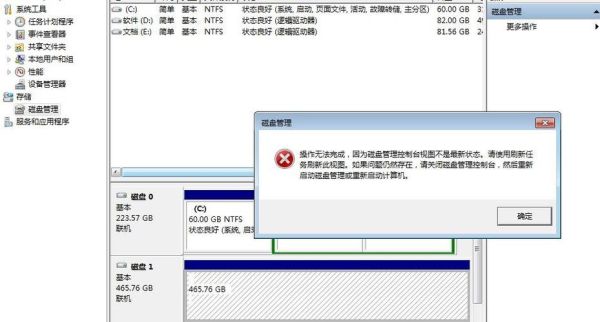
1、硬件故障
物理损坏:移动硬盘在使用过程中可能受到撞击、跌落等外力作用导致内部机械结构或电路板损坏。
接口松动或损坏:长期使用可能导致移动硬盘的USB接口松动或损坏,影响数据传输。
磁盘表面划伤或坏道:磁盘表面划伤或产生坏道会导致数据无法正确读取,甚至造成整个硬盘的数据损失。
2、软件问题
文件系统故障:移动硬盘的文件系统可能因病毒感染、不当操作等原因受损,导致无法正常读取。
驱动程序不兼容:操作系统更新后未及时更新驱动程序,或者驱动程序本身存在问题,导致移动硬盘无法正常识别。
权限问题:在某些操作系统中,权限设置不当可能导致用户无法访问移动硬盘。
二、解决方案详解
面对移动硬盘无法读取的问题,我们可以从以下几个方面入手解决:
1、检查硬件连接
- 确保移动硬盘的USB接口与电脑端口连接紧密无误,可以尝试更换USB线缆或使用其他电脑端口进行测试。
2、使用专业检测工具
- 利用CrystalDiskInfo、HDDScan等硬盘健康监测工具检查移动硬盘的健康状况,对于有坏道的硬盘,可以使用相关工具尝试修复坏道,但注意这并不能保证数据完整性。
3、更新或安装驱动程序
- 访问硬盘制造商网站下载最新的驱动程序并安装,确保操作系统能够正确识别移动硬盘。
4、更改文件系统或格式化
- 如果确定是文件系统损坏导致的问题,可以尝试在磁盘管理中更改文件系统格式(如将NTFS转为FAT32),但请注意,此操作会清除硬盘上的所有数据,因此在执行前应确保数据已经备份。
5、权限调整
- 在Windows系统中,可以通过“安全”选项卡下的“编辑”按钮调整移动硬盘的权限设置,确保当前用户拥有读取权限。
6、数据恢复
- 如果以上方法均无效,且数据非常重要,建议寻求专业的数据恢复服务,他们拥有先进的工具和技术来尝试恢复丢失的数据,但请注意,数据恢复并非总能成功,且可能需要支付高昂的费用。
三、预防措施与建议
为了减少移动硬盘无法读取的风险,我们可以采取以下预防措施:
1、定期备份数据:这是防止数据丢失的最基本也是最有效的方法,可以使用云存储服务或将数据复制到其他物理介质上。
2、安全拔出硬件:在移除移动硬盘之前,务必先在操作系统中点击“弹出硬件”或“安全删除硬件”以确保所有数据传输已完成。
3、避免震动和高温环境:在使用和存储移动硬盘时,应远离振动源和高温环境以防止物理损坏。
4、使用防病毒软件:定期运行防病毒软件扫描移动硬盘以检测和清除潜在的恶意软件感染,此外还可以考虑启用BitLocker驱动器加密功能来增加数据安全性。
四、总结与展望
综上所述移动硬盘无法读取是一个复杂的问题涉及多个方面的因素从硬件故障到软件配置都可能导致这一问题的出现通过上述分析和解决方案的介绍希望能够为大家提供一些实用的指导和帮助同时我们也强调了采取预防措施的重要性以降低未来遇到此类问题的风险展望未来随着技术的不断进步相信我们会拥有更加可靠和高效的数据存储与传输方案但在那之前保护好我们的数据仍然是一项至关重要的任务